首先安装QT
pip install pyqt5designer -i https://pypi.tuna.tsinghua.edu.cn/simple
pip install pyqt5 -i https://pypi.tuna.tsinghua.edu.cn/simple
或者
pip install pyqt5-tools -i https://pypi.tuna.tsinghua.edu.cn/simple
designer 安装后 我的路径
py_qt 是环境名
C:\ProgramData\Anaconda3\envs\py_qt\Lib\site-packages\QtDesigner
使用命令(方法一)
说明:python -m PyQt5.uic.pyuic 文件名.ui -o 文件名.py
python -m PyQt5.uic.pyuic untitled.ui -o ce.py
在pycharm内设置(方法二)

设置内 Tools --> External Tools
新增 Name 添加名字:
PYUIC
添加路径:这个路径是自己创建的环境,环境名是py_17
C:\ProgramData\Anaconda3\envs\py_17\Scripts\pyuic5
Arguments 添加路径:
-o $FileNameWithoutExtension$.py $FileName$
Working directory 添加路径:
$FileDir$
ui文件转换为python文件
右击空白处,选择 External Tools --> PYUIC
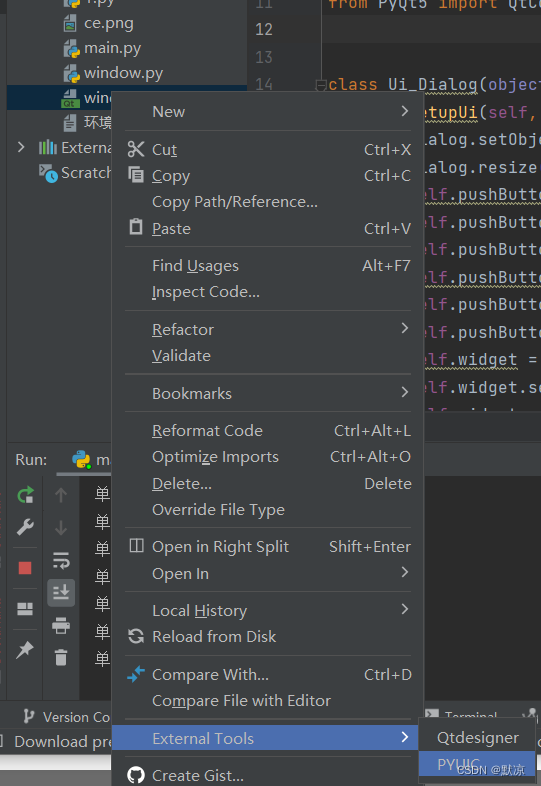

























 240
240











 被折叠的 条评论
为什么被折叠?
被折叠的 条评论
为什么被折叠?










